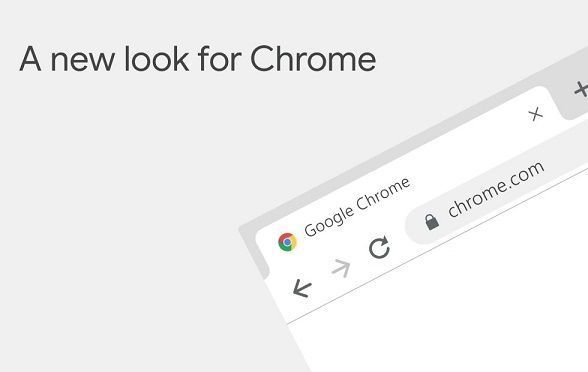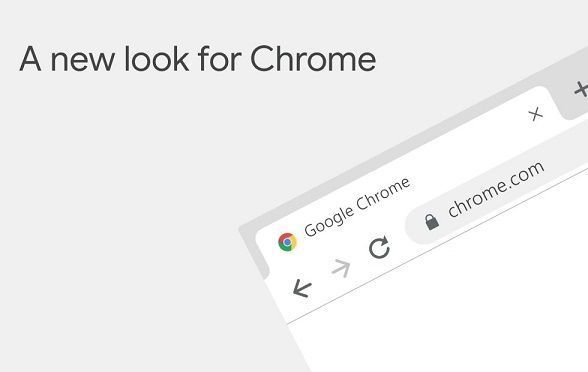
《如何在Google浏览器中清除自动填充的数据》
在日常使用Google浏览器的过程中,自动填充功能虽然能为我们带来便利,但有时也可能会暴露我们的隐私或造成一些不必要的干扰。因此,了解如何清除这些自动填充的数据就显得尤为重要。下面将详细介绍在Google浏览器中清除自动填充数据的方法。
一、访问设置菜单
1. 打开浏览器:首先,打开你的Google浏览器。
2. 进入设置:点击浏览器右上角的三个垂直点的菜单图标(通常被称为“汉堡”图标),在下拉菜单中选择“设置”,这将带你进入浏览器的设置页面。
二、进入自动填充设置
1. 找到自动填充选项:在设置页面的左侧栏中,向下滚动直到找到“自动填充”选项,并点击它。这个选项可能位于不同的位置,具体取决于你的浏览器版本和设置。
2. 进入密码管理器:在“自动填充”页面中,你会看到多个与自动填充相关的设置选项。为了清除保存的密码和其他表单数据,点击“密码管理器”选项。这将显示你保存的所有密码和相关数据。
三、选择要删除的数据类型
1. 查看保存的数据:在密码管理器页面,你会看到不同的选项卡,如“已保存的密码”、“地址和更多”以及“支付信息”。这些选项卡分别对应了不同类型的自动填充数据。
2. 选择数据类型:根据你的需求,点击相应的选项卡来查看该类型的数据。例如,如果你想清除保存的密码,就点击“已保存的密码”选项卡;如果你想清除地址和付款信息,就点击“地址和更多”选项卡。
四、删除单个条目或全部数据
1. 删除单个条目:如果你只想删除某个特定的自动填充条目,可以点击该条目右侧的三个竖点图标(通常是一个更多选项的菜单)。在弹出的菜单中,选择“移除”或“删除”选项。这样,该条目就会被从自动填充数据中移除。
2. 删除全部数据:如果你想一次性清除所有某一类型的自动填充数据(如所有保存的密码或地址信息),可以在相应的设置页面中找到“删除所有”或“清除所有数据”的选项,并点击它。请注意,这个操作是不可逆的,一旦删除,所有相关数据都将被永久移除。
五、确认删除操作
1. 阅读提示信息:在进行删除操作之前,浏览器可能会弹出一个确认对话框,询问你是否确定要删除所选的数据。请仔细阅读提示信息,确保你了解删除操作的后果。
2. 确认删除:如果你确定要删除所选的数据,请点击对话框中的“确定”或“删除”按钮。这样,所选的自动填充数据就会被永久移除。
综上所述,通过以上步骤,你可以轻松地在Google浏览器中清除自动填充的数据。无论是删除单个条目还是全部数据,都可以根据个人需求进行灵活选择。同时,请务必注意备份重要数据,以免误删造成不必要的麻烦。